विंडोज़ अपडेट घटक ड्राइवरों और अन्य सुरक्षा सुधारों के अलावा सभी फीचर और गुणवत्ता अपडेट को डाउनलोड और इंस्टॉल करने में मदद करते हैं।
लेकिन कई बार आपको विंडोज़ अपडेट में खराबी के कारण समस्याओं का सामना करना पड़ता है कैश या क्योंकि प्रासंगिक सेवाएं एक त्रुटि संदेश दें. अंतर्निहित कारण जो भी हो, इसे Windows अद्यतन घटकों को रीसेट करके हल किया जा सकता है।
विंडोज़ अपडेट को रीसेट करने के कई तरीके हैं। इस तरह आप विंडोज़ अपडेट के साथ समस्याओं को हल करने के लिए विंडोज़ अपडेट समस्या निवारक का उपयोग कर सकते हैं। हालाँकि, आप अलग-अलग स्क्रिप्ट का भी उपयोग कर सकते हैं, ये स्क्रिप्ट पहले विंडोज़ सेवाओं को अक्षम करती हैं और फिर विंडोज़ अपडेट से संबंधित फ़ाइलों को हटा देती हैं।
परिणाम यह है कि विंडोज़ विंडोज़ अद्यतन घटकों का पुनर्निर्माण करेगा और विंडोज़ अद्यतन को डिफ़ॉल्ट मानों पर रीसेट कर दिया जाएगा। Windows अद्यतन रीसेट से पहले आपकी जो समस्याएँ थीं, उनका समाधान किया जाना चाहिए।
Windows अद्यतन रीसेट करें
जैसा कि मैंने पहले ही संलग्न पाठ में संकेत दिया है, विंडोज अपडेट को रीसेट करने के लिए विंडोज अपडेट समस्या निवारक से शुरुआत करना सबसे अच्छा है। यह विंडोज़ अपडेट के साथ आने वाली कई समस्याओं को विंडोज़ द्वारा स्वचालित रूप से हल करने की अनुमति देता है।
Windows अद्यतन समस्यानिवारक के साथ Windows अद्यतन रीसेट करें
स्टार्ट बटन पर राइट-क्लिक करें। मेनू में सेटिंग्स पर क्लिक करें। सिस्टम पर क्लिक करें और फिर समस्या निवारण पर क्लिक करें।
अन्य समस्यानिवारकों पर फिर से क्लिक करें और "विंडोज अपडेट" के बगल में रन बटन पर क्लिक करें।
विंडोज़ अब जाँच कर रहा है कि विंडोज़ अपडेट में कोई समस्या तो नहीं है। यदि ये समस्याएं पाई जाती हैं, तो आपको कार्रवाई करने की सलाह दी जाएगी या समस्याएं स्वचालित रूप से हल हो जाएंगी।
यदि समस्या अभी तक हल नहीं हुई है, तो आप एक टूल का उपयोग कर सकते हैं।
विंडोज़ अपडेट रीसेट टूल से विंडोज़ अपडेट रीसेट करें
यदि आप Windows अद्यतन समस्याओं को हल करने के लिए टूल का उपयोग करना चाहते हैं, तो आप WuReset का उपयोग कर सकते हैं।
WUReset एक ओपन सोर्स उपयोगिता है। यह अस्थायी फ़ाइलों को हटाने, स्कैन करने, विंडोज सिस्टम छवि के साथ भ्रष्टाचार का पता लगाने और मरम्मत करने, सभी संरक्षित स्कैन करने में सक्षम है सिस्टम फ़ाइलें और किसी भी दूषित फ़ाइल को बदलें, विंडोज़ रजिस्ट्री में अमान्य मान बदलें, विंसॉक सेटिंग्स रीसेट करें और भी बहुत कुछ।
यह एक संपूर्ण समस्या निवारण उपकरण है जिसे विंडोज़ अपडेट के साथ उत्पन्न किया जा सकता है।
आरंभ करने के लिए, व्यवस्थापक के रूप में WUreset खोलें। आप इंस्टॉलेशन के बाद डेस्कटॉप पर शॉर्टकट पर राइट-क्लिक करके और "व्यवस्थापक के रूप में चलाएँ" पर क्लिक करके ऐसा करते हैं।
विंडोज़ का उपयोग करने के लिए व्यवस्थापक अधिकारों की आवश्यकता होती है घटकों को अद्यतन करें और सिस्टम फ़ाइलों को बदलें या हटाएं।
WUReset खोलने के बाद, वांछित भाषा का चयन करें। डच उपलब्ध नहीं है.
विंडोज अपडेट को रीसेट करने के लिए विकल्प 2 टाइप करें। रिस्टोर करना विंडोज सुधार इससे कोई नुकसान नहीं होगा, आपका विंडोज़ कंप्यूटर क्षतिग्रस्त नहीं होगा और आपको अपना कंप्यूटर पुनः आरंभ करने की आवश्यकता नहीं होगी।
अभी विभिन्न कार्रवाई की जा रही है, इसमें ज्यादा समय नहीं लगेगा।
WURReset के पास आपके चुनने के लिए और भी अधिक विकल्प हैं। यदि समस्या अभी तक हल नहीं हुई है, तो मेरा सुझाव है कि आप विकल्प 6 और 7 भी निष्पादित करें।
मुझे आशा है कि यह विंडोज़ अपडेट को रीसेट करने में सफल रहा है और विंडोज़ अपडेट की समस्याओं का समाधान हो गया है। नवीनतम विंडोज़ अपडेट की जाँच के लिए विकल्प 15 चुनें।
यह भी पढ़ें:
- विंडोज़ अपडेट को अनइंस्टॉल करने के 3 तरीके।
- Windows अद्यतन फ़ाइलें हटाएँ।
- विंडोज़ अद्यतन त्रुटि संदेश? इसे हल करने के 6 तरीके.
- विंडोज़ अपडेट मैन्युअल रूप से इंस्टॉल करें।
- विंडोज़ अपडेट को ब्लॉक करने के 7 तरीके।
- हाल ही में स्थापित विंडोज़ अपडेट देखें।
- विंडोज़ अपडेट रोकें।
- विंडोज़ 11 में वैकल्पिक अपडेट इंस्टॉल करें।
- विंडोज़ 10 अपडेट इंस्टॉल नहीं होगा? इन युक्तियों को आज़माएँ.
मैं आशा करता हूं कि इससे आपको मदद मिली होगी। पढ़ने के लिए आपका शुक्रिया!

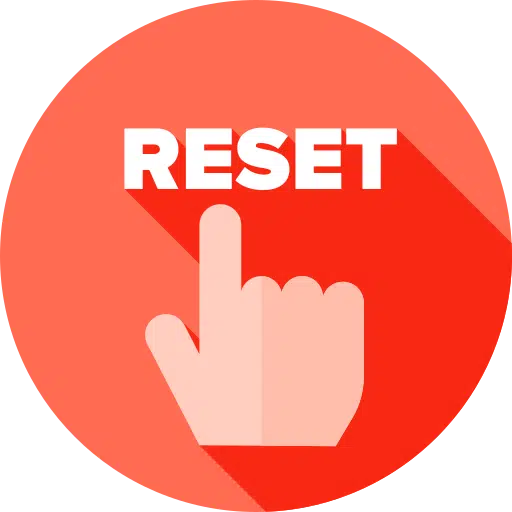
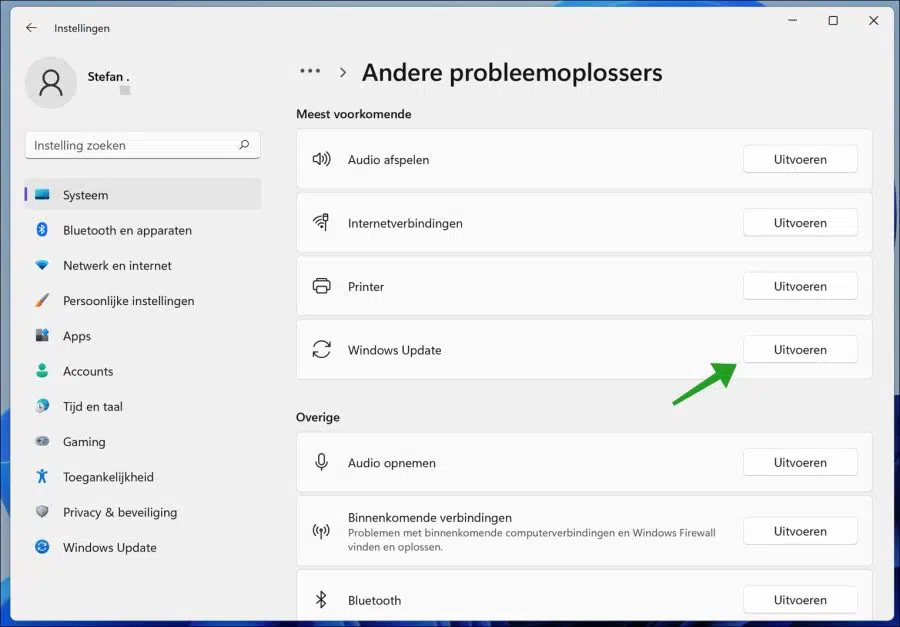
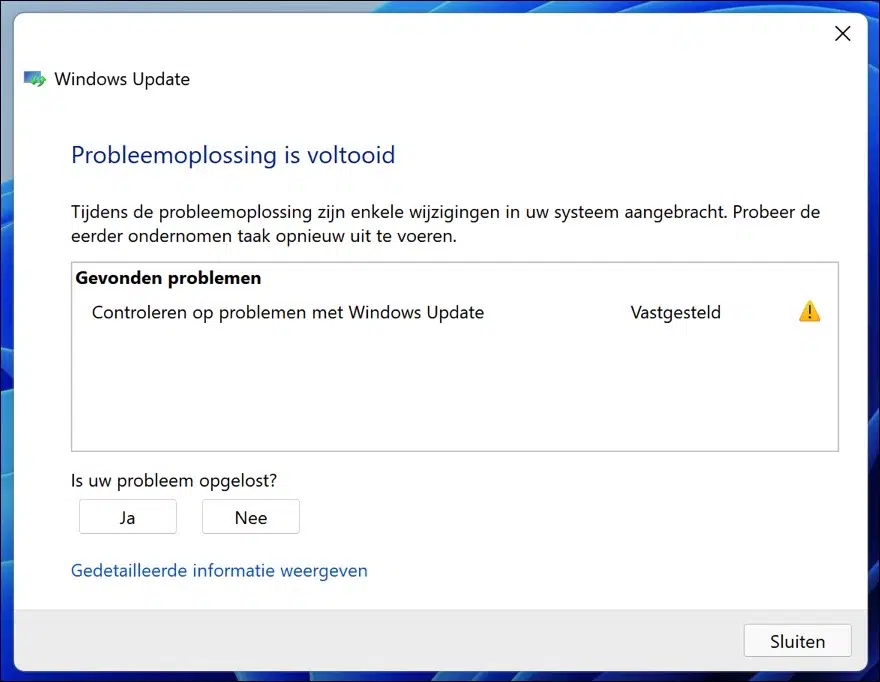
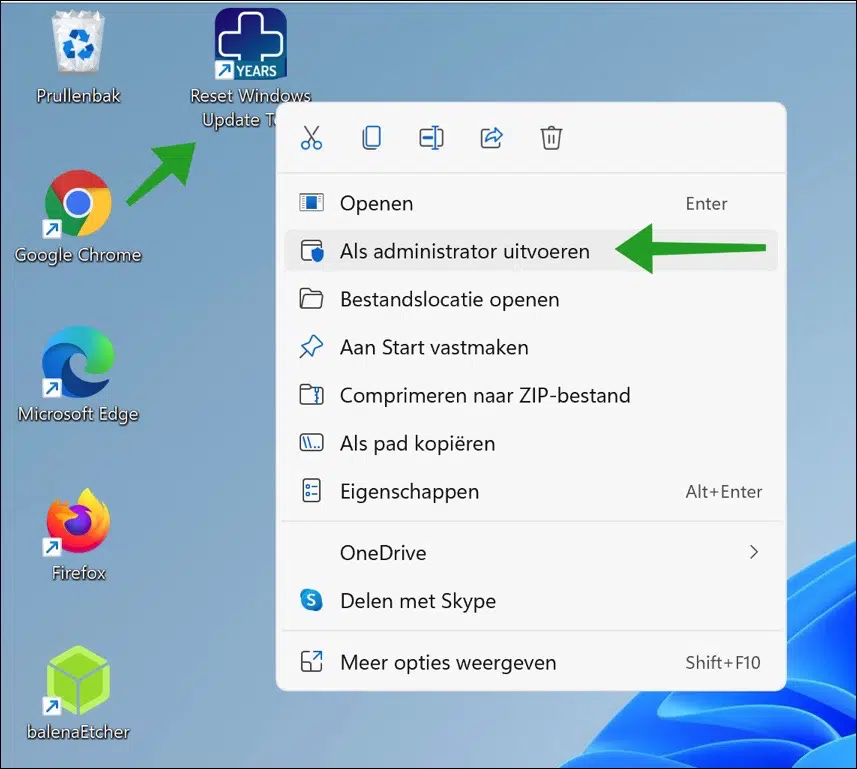
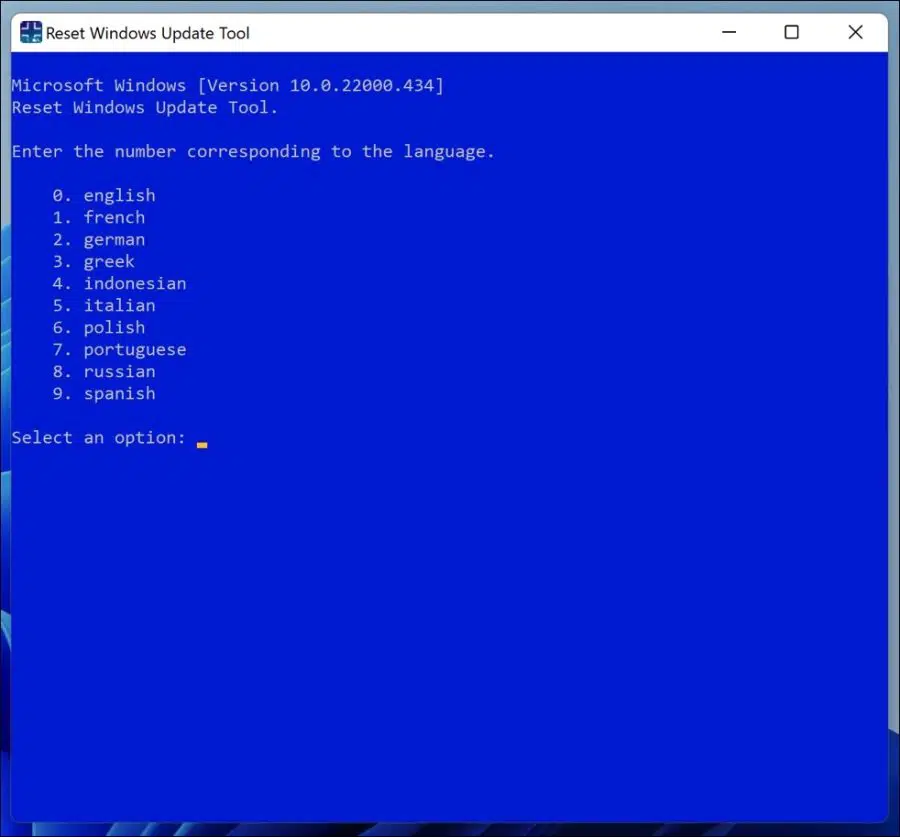
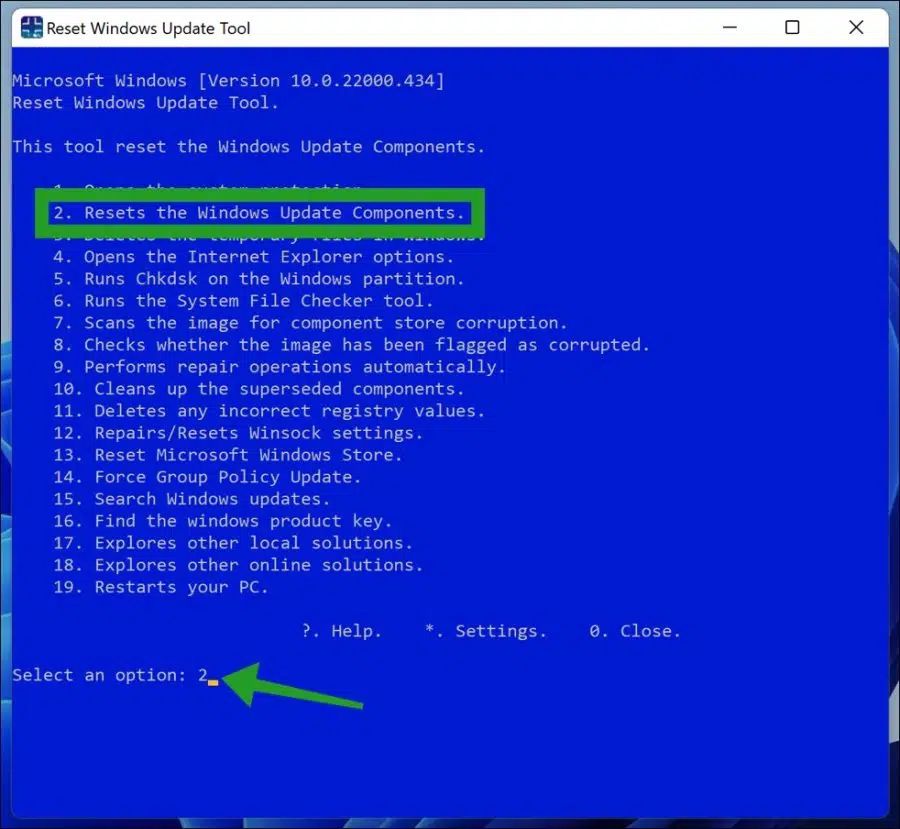
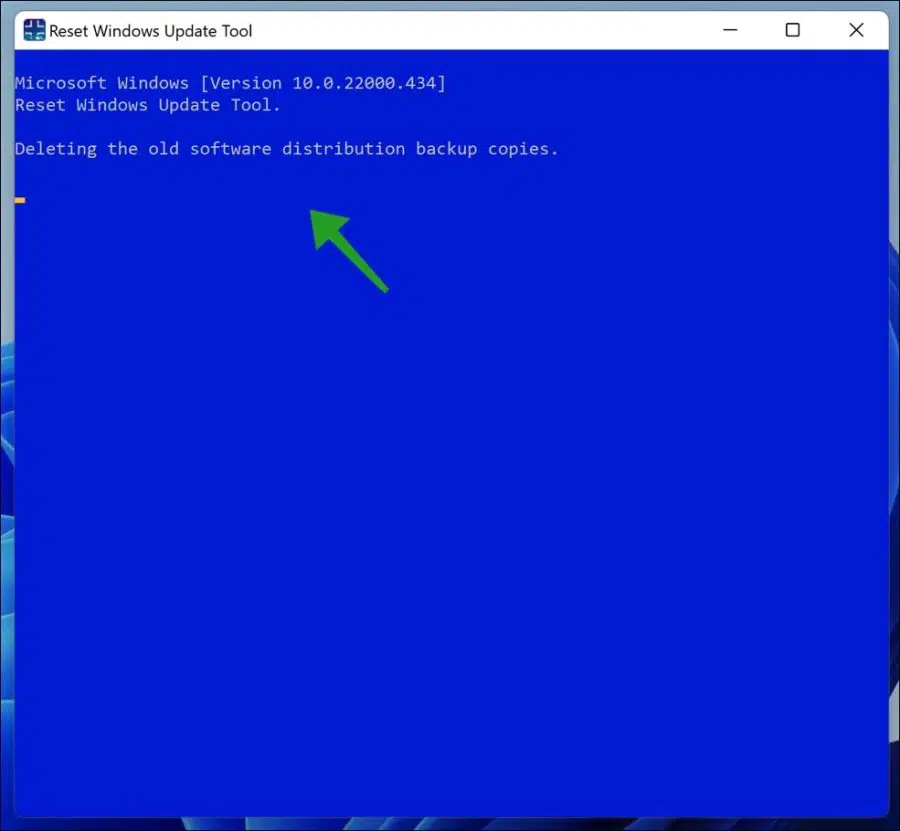
विकल्प 2, 6, और 7 पर जाएँ, तो यह बस काम करता है।
मेरे सरफेस प्रो 3 पर उपयोग किया गया और समस्या धूप में बर्फ की तरह गायब हो गई।
एक बार फिर धन्यवाद।
नमस्ते गणित
नमस्ते, जोड़ने के लिए धन्यवाद. ख़ुशी है कि यह काम कर गया, सादर प्रणाम।
बढ़िया, इससे मुझे बहुत मदद मिली!